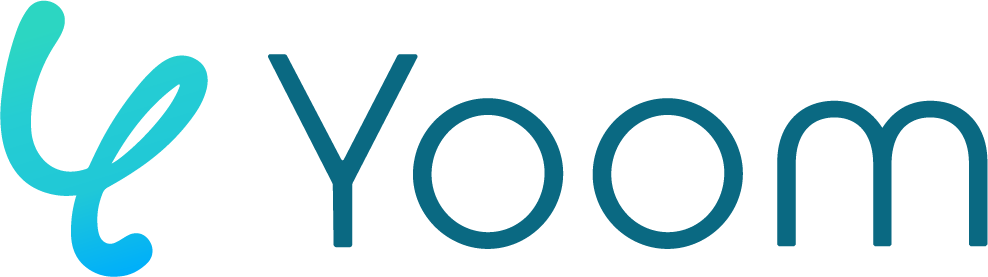事例5_メールで受け取った請求書をドライブに保存し、かつ画像認識で取得した情報とURLをNotionのデータベースに追加する
事例5_メールで受け取った請求書をドライブに保存し、かつ画像認識で取得した情報とURLをNotionのデータベースに追加する
■メモ
・アドレス:0216webner05.trigger.da15db38-fb92-45b7-9ab1-cdddb8f03617@yoom.fun
・条件:件名に請求書 含む
■作成方法
①トリガーからメールトリガーを選択し、以下のように設定します。
・受信用のメールアドレス:任意のアドレスを入れます。
・トリガー条件:任意のトリガー条件を設定します。
・実際のメール送付テスト:一度設定した受信用アドレスに対して、受領する請求書と同様の形式のファイルを添付し、かつトリガー条件を満たしたテストメールを送付します。
・受信確認:Yoomに戻り、メールのテストを実施しメールの受信を確認したら保存します。
※テストが反映されるまで少し時間がかかります。
※Gmailからの転送を行いたい場合は、こちらのヘルプページを参照ください。https://intercom.help/yoom/ja/articles/7266653
②トリガー下の+マークを押し、アプリと連携するオペレーションからGoogle Driveを選択し、以下設定を行ってテスト・保存します。
・アクション:ファイルをアップロードする
・格納先のフォルダID:格納したいフォルダを候補から選択します。
・ファイル名:①で添付されたファイルのアウトプット名を{{添付ファイル1}}のように埋め込むことで、添付されたファイルの名前をそのまま使用できます。
・ファイルの添付方法:アウトプットを使用するを選択し、値に①で添付された添付ファイル1をアウトプットとして選択します。
※アウトプットを埋め込む設定についてはこちらをご参照ください。 https://intercom.help/yoom/ja/articles/8223528
③+マークを押し、画像・PDFから文字を読み取るオペレーションを選択して、以下の設定を行い、テスト・保存します。
・アクション適格請求書を読み取る(5タスク)
・ファイルの添付方法:取得した値を使用を選択し、候補から「添付ファイル1」を設定します。
・抽出したい項目:デフォルトで取得する値以外を抽出したい場合は、追加します。
※適格請求書の読み取りの場合、デフォルトで「発行事業者の名称」「発行事業者の登録番号」「取引内容」「10%対象の金額」「10%対象の消費税」「8%対象の金額」「8%対象の消費税」「小計」「合計」を抽出します。
※なお、請求書内に上記デフォルトの項目が含まれていない場合は取得自体されません。
※詳細の設定方法はこちらをご参照ください。https://intercom.help/yoom/ja/articles/8679686
④+マークを押し、データベースを操作するオペレーションからNotionを選択して、以下の設定を行いテスト・保存します。
・実行アクション:レコードを追加する
・データベースID:対象のNotionデータベースのURLからデータベースIDをコピーまたは、欄をクリックして表示された候補から対象Notionを選択します。
・追加するレコードの値:表示された列名に対応する値を③で取得したアウトプットから選択し埋め込みます。また、GoogleDriveのリンクを埋め込む場合は以下のように設定します。
https://drive.google.com/file/d/{{ファイルID}}←このファイルIDが②で取得したファイルIDになります。
※GoogleDriveのリンクを埋め込む設定については、こちらをご参照ください。https://intercom.help/yoom/ja/articles/6717912
・アドレス:0216webner05.trigger.da15db38-fb92-45b7-9ab1-cdddb8f03617@yoom.fun
・条件:件名に請求書 含む
■作成方法
①トリガーからメールトリガーを選択し、以下のように設定します。
・受信用のメールアドレス:任意のアドレスを入れます。
・トリガー条件:任意のトリガー条件を設定します。
・実際のメール送付テスト:一度設定した受信用アドレスに対して、受領する請求書と同様の形式のファイルを添付し、かつトリガー条件を満たしたテストメールを送付します。
・受信確認:Yoomに戻り、メールのテストを実施しメールの受信を確認したら保存します。
※テストが反映されるまで少し時間がかかります。
※Gmailからの転送を行いたい場合は、こちらのヘルプページを参照ください。https://intercom.help/yoom/ja/articles/7266653
②トリガー下の+マークを押し、アプリと連携するオペレーションからGoogle Driveを選択し、以下設定を行ってテスト・保存します。
・アクション:ファイルをアップロードする
・格納先のフォルダID:格納したいフォルダを候補から選択します。
・ファイル名:①で添付されたファイルのアウトプット名を{{添付ファイル1}}のように埋め込むことで、添付されたファイルの名前をそのまま使用できます。
・ファイルの添付方法:アウトプットを使用するを選択し、値に①で添付された添付ファイル1をアウトプットとして選択します。
※アウトプットを埋め込む設定についてはこちらをご参照ください。 https://intercom.help/yoom/ja/articles/8223528
③+マークを押し、画像・PDFから文字を読み取るオペレーションを選択して、以下の設定を行い、テスト・保存します。
・アクション適格請求書を読み取る(5タスク)
・ファイルの添付方法:取得した値を使用を選択し、候補から「添付ファイル1」を設定します。
・抽出したい項目:デフォルトで取得する値以外を抽出したい場合は、追加します。
※適格請求書の読み取りの場合、デフォルトで「発行事業者の名称」「発行事業者の登録番号」「取引内容」「10%対象の金額」「10%対象の消費税」「8%対象の金額」「8%対象の消費税」「小計」「合計」を抽出します。
※なお、請求書内に上記デフォルトの項目が含まれていない場合は取得自体されません。
※詳細の設定方法はこちらをご参照ください。https://intercom.help/yoom/ja/articles/8679686
④+マークを押し、データベースを操作するオペレーションからNotionを選択して、以下の設定を行いテスト・保存します。
・実行アクション:レコードを追加する
・データベースID:対象のNotionデータベースのURLからデータベースIDをコピーまたは、欄をクリックして表示された候補から対象Notionを選択します。
・追加するレコードの値:表示された列名に対応する値を③で取得したアウトプットから選択し埋め込みます。また、GoogleDriveのリンクを埋め込む場合は以下のように設定します。
https://drive.google.com/file/d/{{ファイルID}}←このファイルIDが②で取得したファイルIDになります。
※GoogleDriveのリンクを埋め込む設定については、こちらをご参照ください。https://intercom.help/yoom/ja/articles/6717912
プロセス詳細
メールトリガー
請求書受け取りメール
アプリと連携する
ファイルをアップロードする
OCRで文字を抽出
適格請求書を読み取る(5タスク)
データベースを操作する
請求書情報とドライブURLをNotionに追加する